Comment vérifier que mes données sont bien mises à jour ?
Si vous avez un problème de cohérence entre les données affichées dans vos publicités et/ou plateforme Facebook Buisness Manager, vous devez dans un premier temps vérifier que le module exporte les bonnes données. Pour cela, suivez cette procédure :
Cas d'une mise à jour du flux "à la volée"
Allez dans l'onglet "Mes flux" et cliquez sur "URL à la volée -> utiliser cette solution" (ou son équivalent en fonction du module et de sa version).
(Exemple du module Google Merchant Center, mais c'est le même principe) :
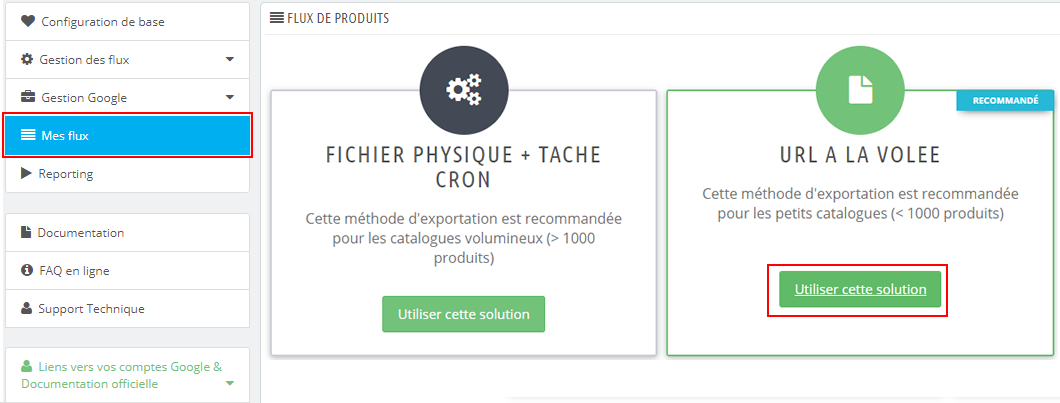
Cliquez sur l'icone "oeil" sur la ligne du flux que vous voulez vérifier :
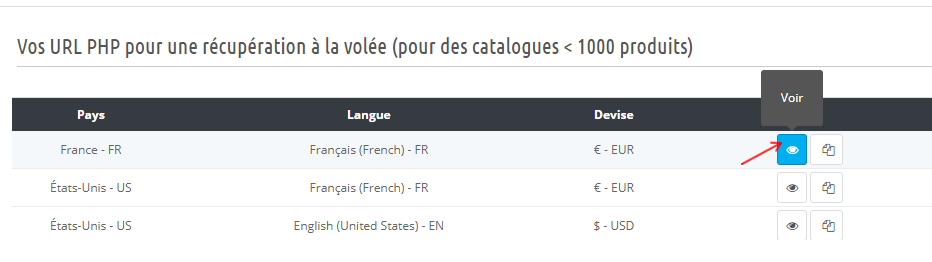
Le flux est alors lu par votre navigateur et affiché sans mise en forme dans un nouvel onglet, comme dans l'exemple ci-dessous :

Faîtes un clic droit et sélectionnez "Afficher le code source de la page" (ou l'équivalent en fonction du navigateur) :
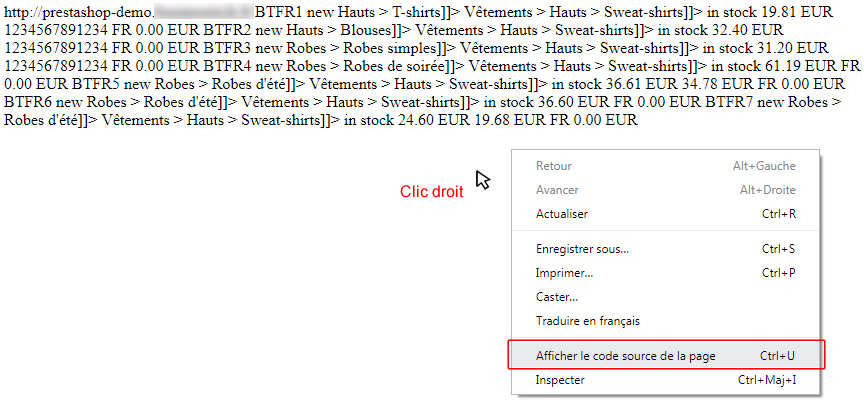
Le flux s'affiche alors au format XML.
Repérez un id produit et comparez les informations du produit avec celles affichées sur votre site. Bien entendu, prenez en comptre la configuration du module que vous avez faite. Ainsi si vous avez choisi d'envoyer la decription longue ET la description courte dans votre flux de données, comparez bien les deux types de description.
Par exemple ici, on a affiché le produit d'id dans le flux "BTFR1", et on a comparé les informations titre, description (courte), type de produit et prix. Bien entendu, vous pouvez comparer d'autres types d'information. Il faut que la correspondance soit à chaque fois exacte.
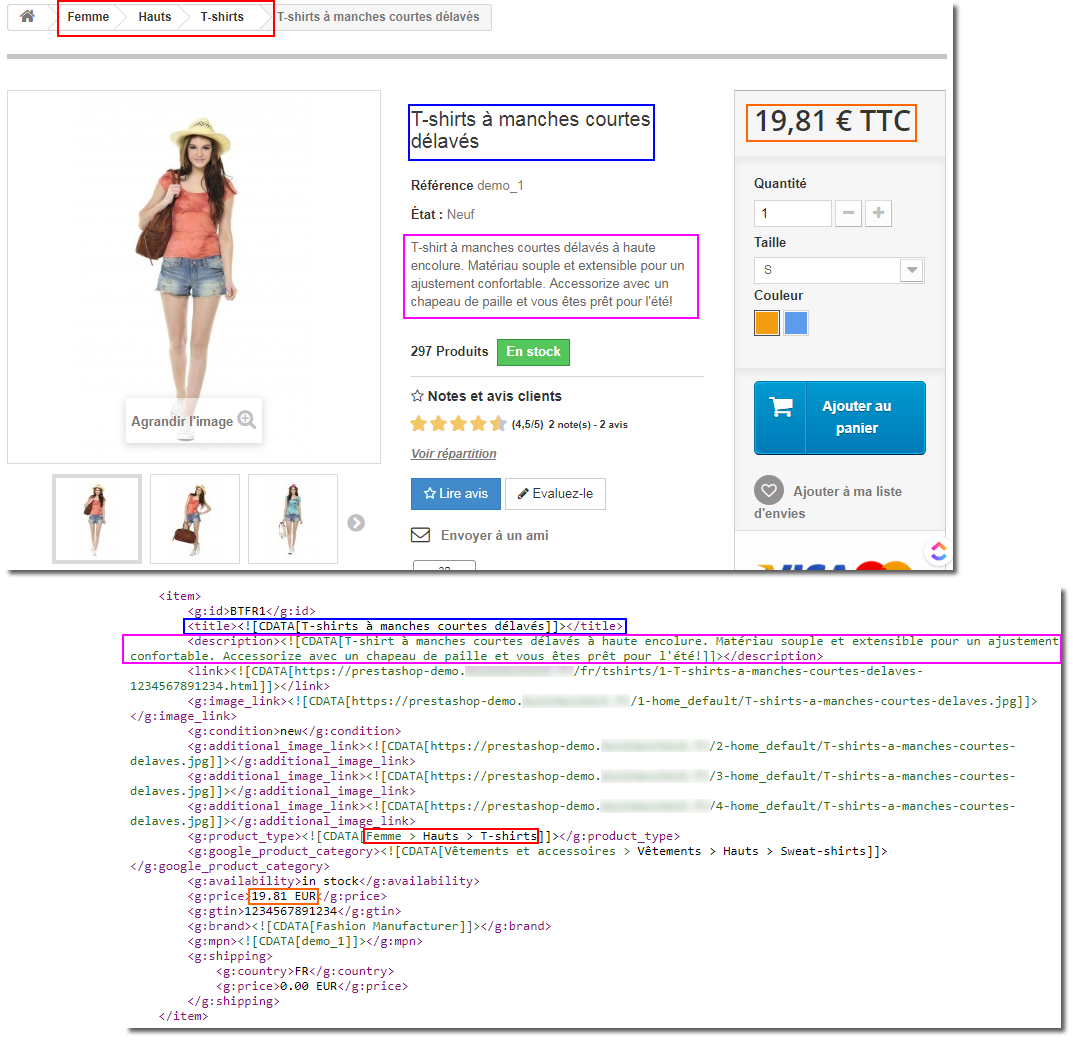
Si les données sont exactement les mêmes et qu'elles ne correspondent pas à celles se trouvant sur la plateforme Merchant Center alors vérifiez bien l'URL que vous avez indiquée lors de la configuration de l'import du flux. Pour cela, suivez la partie concernée de la FAQ se trouvant ici si vous importez votre flux dans un catalogue, ou de celle-ci si vous importez votre flux dans votre boutique Facebook.
Si les données ne sont pas les mêmes alors contactez-nous en expliquant que vous avez bien réalisé la comparaison avec les données affichées sur votre site.
Cas d'une mise à jour du flux à travers une tâche CRON
Allez dans l'onglet "Mes flux" et cliquez sur "Fichier physique + tâche CRON -> utiliser cette solution" (ou son équivalent en fonction du module et de sa version).
(Exemple du module Google Merchant Center, mais c'est le même principe) :
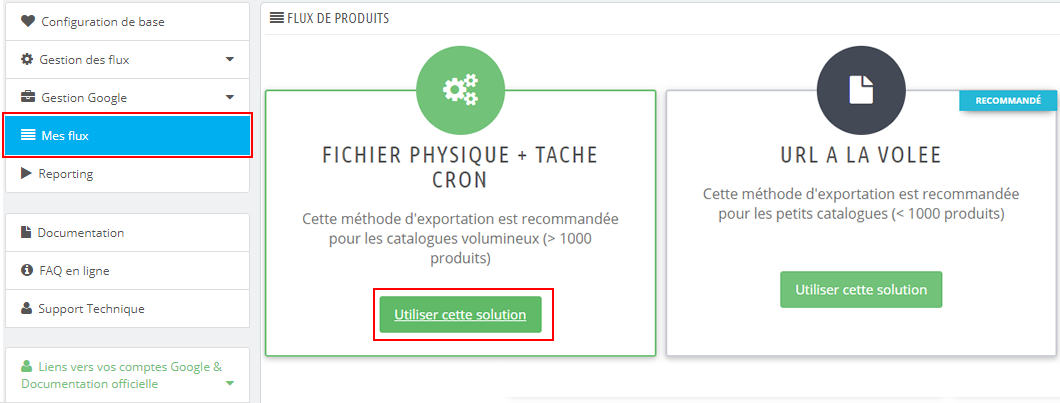
Positionnez-vous sur la ligne du flux que vous voulez vérifier et cliquez sur l'icône "double flèche" pour générer le fichier XML :
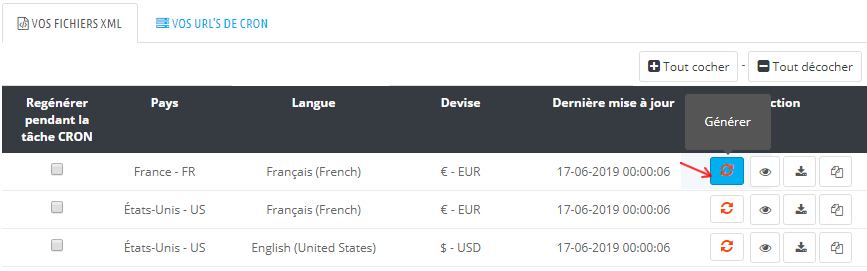
Fermez la fenêtre de diagnostic et cliquez sur l'icône de téléchargement :

Le fichier XML s'affiche dans votre navigateur.
Repérez un id produit et comparez les informations du produit avec celles affichées sur votre site. Bien entendu, prenez en comptre la configuration du module que vous avez faite. Ainsi si vous avez choisi d'envoyer la decription longue ET la description courte dans votre flux de données, comparez bien les deux types de description.
Par exemple ici, on a affiché le produit d'id dans le flux "BTFR1", et on a comparé les informations titre, description (courte), type de produit et prix. Bien entendu, vous pouvez comparer d'autres types d'information. Il faut que la correspondance soit à chaque fois exacte.
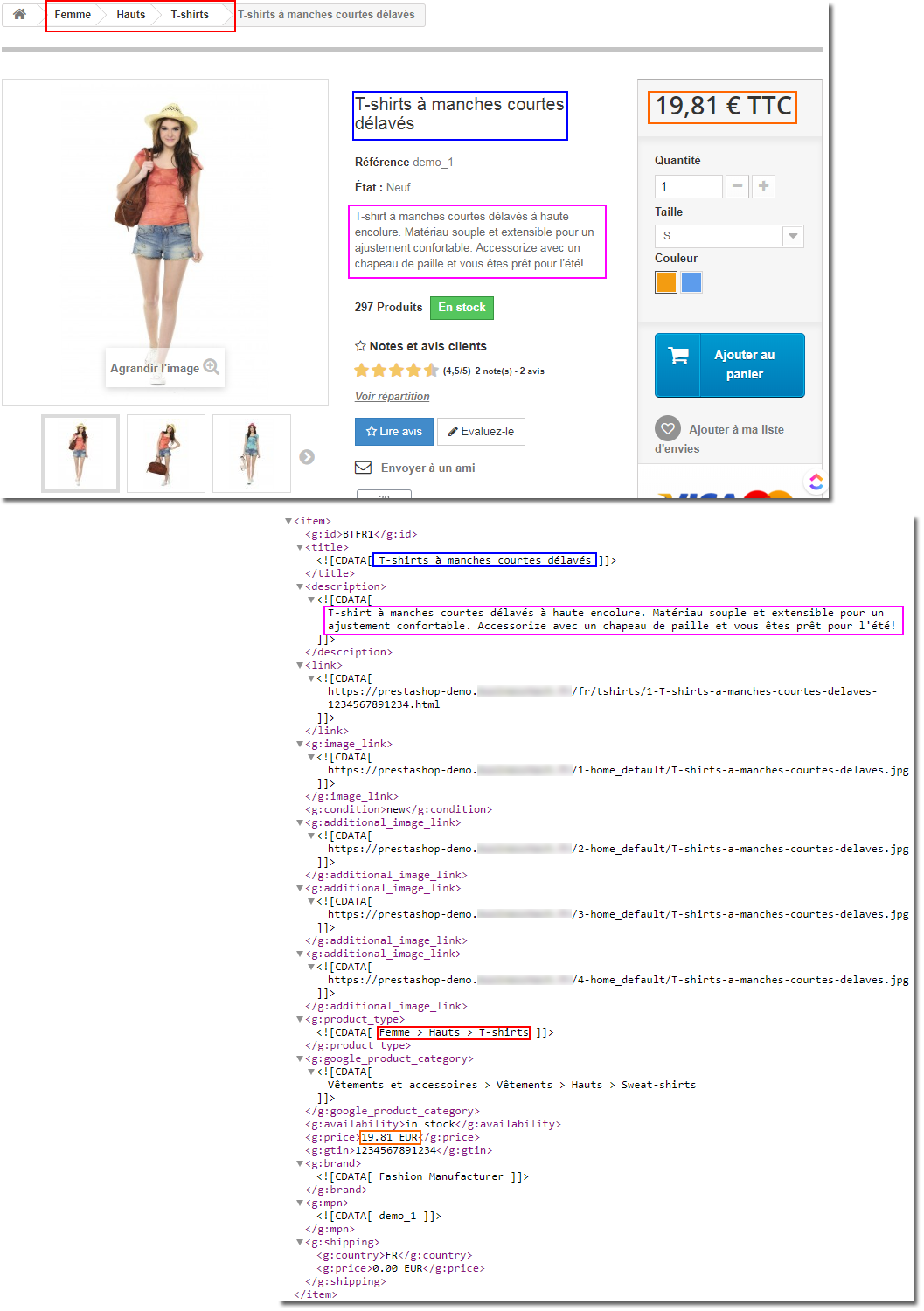
Si les données sont exactement les mêmes et qu'elles ne correspondent pas à celles se trouvant sur la plateforme Merchant Center alors vérifiez bien l'URL que vous avez indiquée lors de la configuration de l'import du flux. Pour cela, suivez la partie concernée de la FAQ se trouvant ici si vous importez votre flux dans un catalogue, ou de celle-ci si vous importez votre flux dans votre boutique Facebook.
Si l'URL indiquée est bien la bonne, alors vérifiez (ou demandez à votre contact technique de vérifier) que l'installation de la tâche CRON a été faite correctement et que son exécution se passe bien. Cliquez ici pour lire notre documentation sur l'installation d'une tâche CRON.
Si les données ne sont pas les mêmes alors contactez-nous en expliquant que vous avez bien réalisé la comparaison avec les données affichées sur votre site et que vous avez bien vérifié l'installation et l'exécution de votre tâche CRON.
Autres FAQ dans la même catégorie
- Pourquoi mes flux de produits génèrent-ils des erreurs ?
- Comment créer un flux Langue/Pays/Devise différent de ceux proposés par défaut par le module ?
- Comment savoir si mes prix réduits (spécifiques) sont bien exportés ?
- Comment fonctionne l'outil de diagnostic ?
- Pourquoi certains de mes produits n'ont-ils pas été exportés dans le flux ?